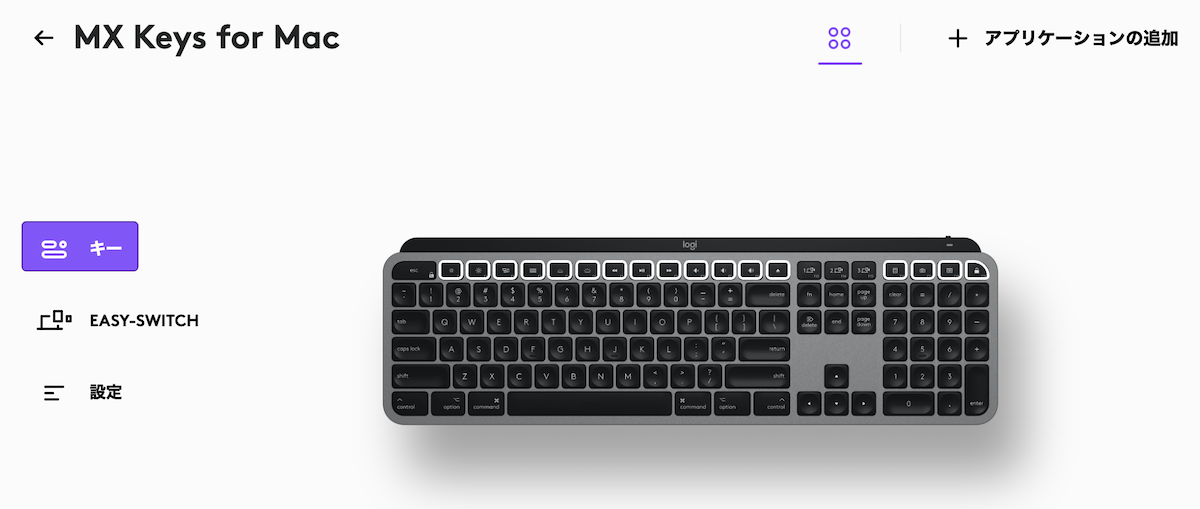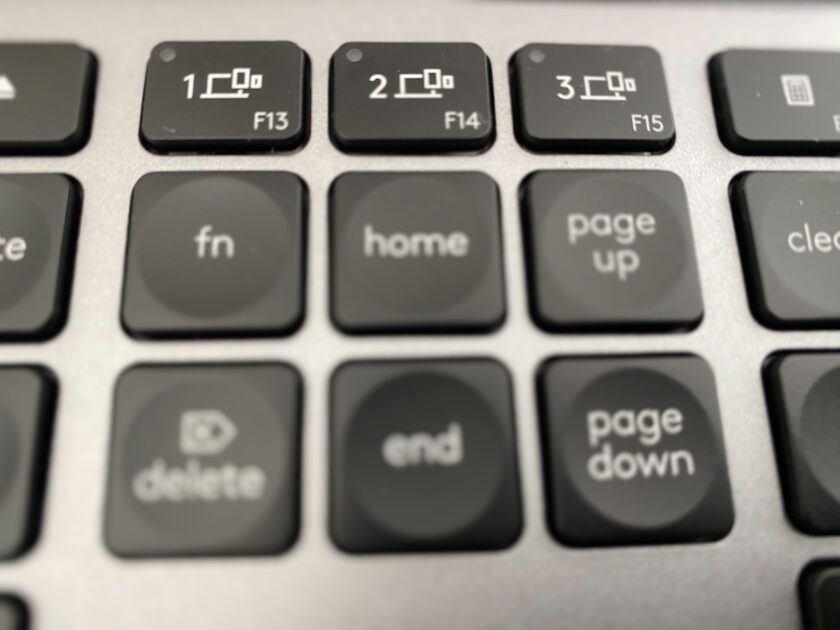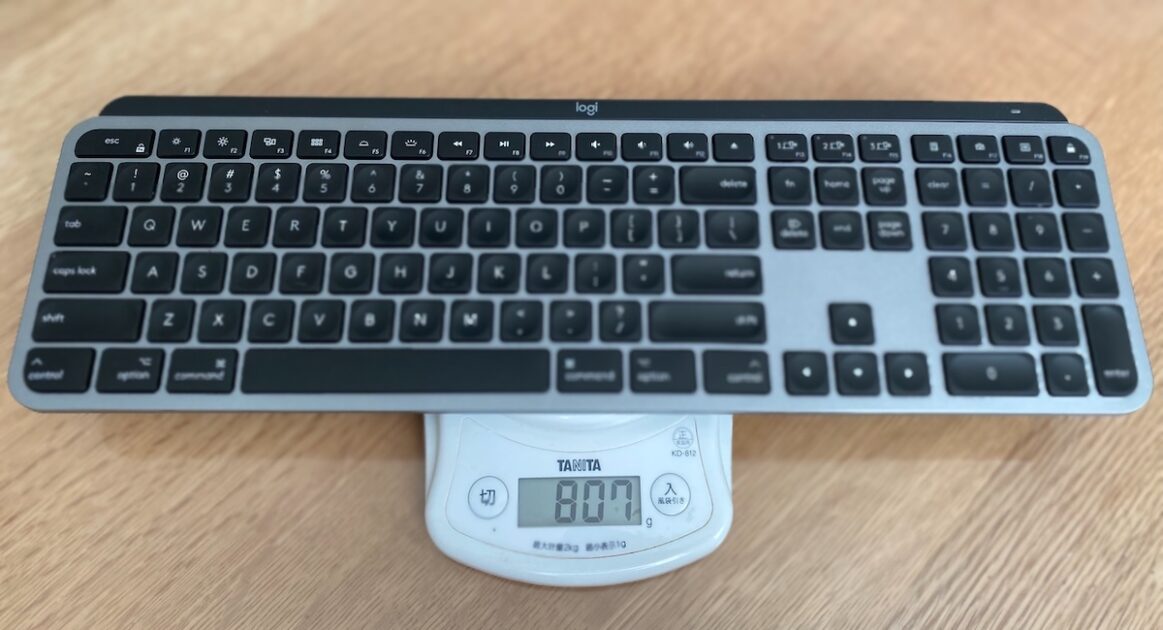【Boyata】のノートパソコンスタンドを使用してから、ずっと探していたワイヤレスキーボード。
ネットで探して、家電量販店屋を巡り、ついに理想のキーボードを見つけました。
ロジクールの【MX KEYS KX800】!
打鍵感が良く、タイピングも楽で、デバイス間の切り替えも一瞬で、操作性は最高!
今記事では、ワイヤレス・キーボードとしてオススメな Logicool【MX KEYS KX800】を実際に使ってわかった、使用感、メリット、デメリットを徹底レビューします!
目次
本記事のリンクには広告がふくまれています。
Logicool MX KEYSのスペックと評判
色 :スペースグレー/グラファイト
対応機種 :Windows、macOS、
Linux®4、Android™
サイズ :43 x 13.2 x 2 cm
重量 :810g
キーピッチ:19mm
キーストローク:1.8mm
キースイッチ:パンタグラフ
接続方式 :USB Unifyingレシーバー
(2.4GHz) / Bluetooth
マルチペアリング:3台まで
バッテリー:10日(バックライト使用)
5ヶ月(バックライト不使用)
価格 :18480円
Logicool MX KEYSの種類
ロジクール • MATERシリーズ の【MX KEYS】は基本的には以下の3種類になります。
※横スクロールできます
| モデル名 | MX KEYS | MX KEYS for Mac | MX KEYS MINI |
 |  |  | |
| 特徴 | Windows、Mac対応、JIS配列 | Mac配列、US配列 | テンキーなしでコンパクト |
| 価格 | ¥18480 | ¥18480 | ¥15950 |
機能的にはどれも変わりません。
変わるのは、キーボードの配列と大きさです。
ココに注意
[enterキー]が小さいので、しょっちゅう打ち間違えるし、JISと比べて配列が変わるので、慣れないと厳しいです。
英語入力が多かったり、プログラミングをする人には、US配列の方が便利だと思いますが、そうでない場合はJIS配列の方が使いやすい!
あくまで慣れによるところが多いですが、迷ったらJIS配列。参考にしてみてください!
logicool MX KEYSの口コミ
私は仕事の性質上、一般的な人の100倍くらい(自称)毎日キーボードをタイプしますが、ロジクールのKX800にしてからホント仕事が一変するくらい、指の負担が減りました pic.twitter.com/hEopG1rzBv
— 💳Kate.LL🪪 (@Kate_LL31) January 11, 2023
ロジクールのKX800、使い始めてみて
・打鍵感が好み
・バックライトつくの地味に便利
などいいところいろいろありますが、圧倒的いいポイントがこれ……WindowsとMac併用してる身としては最強にありがたい……!!キーの併記……!!!!! pic.twitter.com/JxjNMekiMZ— あげたま|SETSUNA Inc., ADRIATIC (@free__age) November 21, 2022
奮発してロジのキーボードKX800を購入
あんまキーボードって意識しなかったけどすげータイプしやすいわ〜伝えたいこの気持ち pic.twitter.com/ng310GDMAQ— なべさん@既に気持ちはドラフト (@nabesann24) July 4, 2021
LogicoolのキーボードKX800が最高すぎる😃
定価が15,950円ということで、ずっと購入を躊躇してたけど、今回ノリと勢いで購入。使ってみた結果、もう数千円のキーボードには戻れない😲タイプミスが明らかに減り且つ、長時間作業しても全く疲れない。キーボードを変えるだけでこんなにも快適になるとは。 pic.twitter.com/Qy7P7FvDq7— とき@engineer (@toki_engineer) October 19, 2021
タイプしやすい、疲れないなど、使いやすい、おすすめ!という声が多いですね!
実際に使ってみて、打鍵感も良くタイピングしやすくて、本当に使いやすい。
次からは実際の写真を交えて、ロジクール【MX KEY】の良さについて、詳しく解説していきます!
logicool MX KEYSの3つのすごいポイント
①打鍵感や操作感が良くタイピングが楽
②Easy-Switch™でデバイス感の切り替えが楽
③全体に高級感があって格好良い


①安定した操作感と機能
ここがすごい!
Logicool【MX KEYS KX800】は、めちゃくちゃ打ちやすいです。
タッチはやや重め、ストロークは十分で、フィードバックははっきりしている感じ。
見た目同様に、打鍵感もMacのキーボードに似ているので、Macに慣れた人にとっては、違和感ない使用感でおすすめ。
1日中タイピングしても、疲れることはありません。
タイピングしやすい理由として、ロジクールの数十年に及ぶ専門技術を採用して、Perfect Strokeキーを実装。
安定性と精度を考慮して設計されたキーボードなので、全てのキーストロークがなめらかで、打ち心地が良いです。
【MX KEYS】のキーボードは、キーにくぼみがあり、指先とのフィット感が抜群で、打ち間違いも減ります。
音も静かなので、家で夜中に猛烈な勢いでタイピングしても、全く問題ありません。
キーボード自体に重さがあるので、どれだけタイピングしてもどっしりと受け止めてくれます。
 背面には、6ヶ所滑り止めがついているので、タイピングでキーボードが動くことはありません。
背面には、6ヶ所滑り止めがついているので、タイピングでキーボードが動くことはありません。
軽さだけを求めると、タイピングするたびに、キーボードが動いて不快だったりしますが、【MX KEYS】のワイヤレス・キーボードでは、それが一切ありません。
一度USBで充電すれば、バッテリーの持ちが長いのも【MX KEYS】のおすすめポイント。
バッテリーの持ち
バックライトがオフで最長5ヶ月
バックライト使用で10日間
バックライト機能を使う場所は限られますが、基本的には一度充電すれば、バッテリーが長持ちするのも嬉しいですね!
充電はもちろんUSB「Type-C」。
さらに、[Logi Options+]というアプリを使えば、ショートカットキーのカスタマイズも可能。
F1~F19まで様々なショートカットキーを振り分けることができます。
Logi options+でできることは、以下になります。
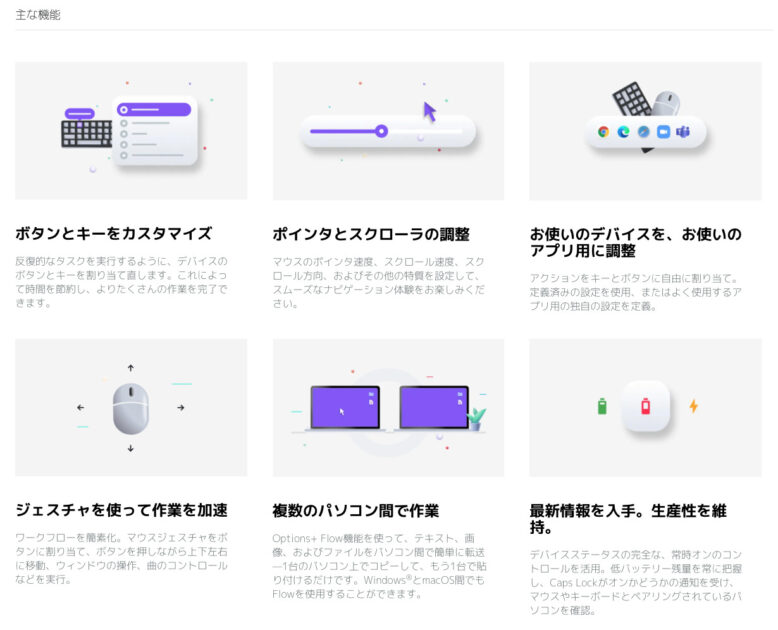
引用:Logic Option+
自分好みにカスタマイズすれば、使いやすさも向上して、生産性もアップ!
機能面では、他に必要なものない、と言い切れます。
まさに、おすすめのハイパフォーマンス・ワイヤレス・キーボード!
②デバイスの切り替えが一瞬でできる
ここがすごい!
Easy-Switch™ボタンで、複数デバイスの切り替えすぐできる
ロジクール【MX KEYS】はデバイスを3台まで登録できて、Easy-Switch™ボタンで切り替えが可能。
基本スペックにも書きましたが、対応機種もWindows、macOS、Linux®4、Android™と、マルチOSで幅広いため、どのデバイスでもだいたい使えます。
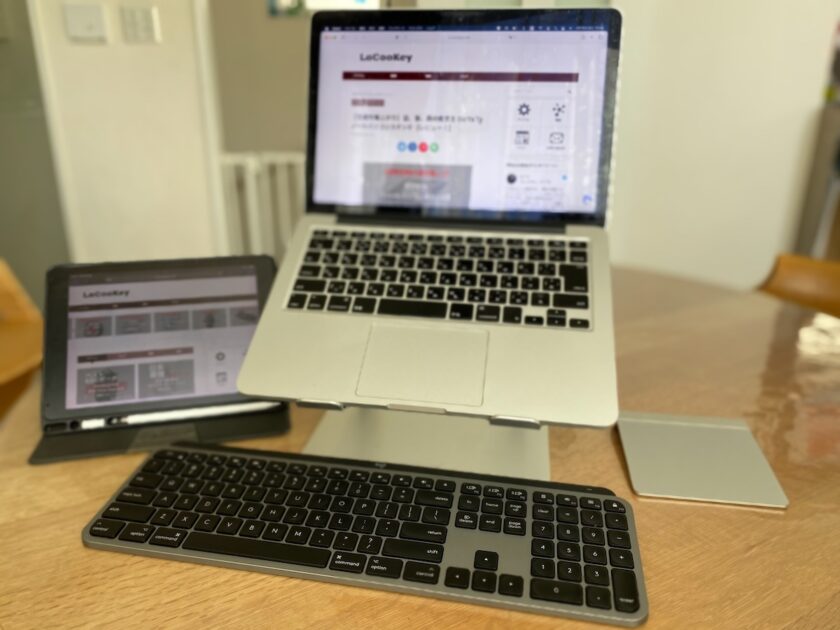
僕は、MacBookをノートパソコンスタンドに乗せて使ってますが、ラップトップとノートパソコンの2台使い、iPadや、MacとWindowsの切り替えも、ボタン1つで一瞬でできます。
WindowsもMacも同時に動かせます。
複数台のPCやタブレットを使う場合に、これは本当便利な機能!
さすが、高価格帯のハイパフォーマンス・キーボードだけあります。
③高級感がある
ここがすごい
【MX KEYS】は、しっとりと落ちついた高級感がある
本体は安物のプラスチック感丸出しの感じとは異なり、メタルプレートによって覆われ、高級感と重厚感が漂います。
この質感は、どれだけ頑張っても安いキーボードには出せません。
高価格帯キーボードの特権です。
何なら箱ですら、高級そうな匂いがします。
正直、キーボードはタイピングさえできれば、安物だろうが問題ないと割り切ることも可能です。
ただ、毎日使うものであるからこそ、多少高くても気に入ったものを使うべき。
見るからに雰囲気の良いロジクールのワイヤレス・キーボード【MX KEYS】は、操作性も打鍵感も抜群!
ネットでも家電量販店でも、多くのワイヤレス・キーボードを見てきましたが、やはりピンキリ。
安いだけに見た目も安っぽく、カチャカチャしているキーボード。最高級品は性能も優れているけど、2万円を越えるので、さすがに高くて迷う。
ワイヤレス・キーボード選びは、値段も使い勝手も色々なタイプのものがあるので、どれにしようか迷いますね。
その点、【MX KEYS】は高価格帯に分類されますが、高い機能と質感・デザイン性があるにも関わらず、1万円台なので、費用対効果の面でも非常に良い。
キーボード選びで迷ったら、今回紹介しているおすすめの【MX KEYS】で決まり!
logicool MX KEYSの3つの気になるポイント
①角度調整ができない
②バックライトはあまり使わない
③持ち運びには向かない


3つの気になる点について順番に説明していきます!
①角度調整ができない
ココに注意


【MX KEYS】は残念ながら、角度調整ができません。
ご覧の通り、キーボードの背部にあるのは滑り止めのみです。
もちろん、傾斜はついているので、使いづらいということはありません。
ただ、角度を調整することで、より体に楽なポジションを作れるので、あると良かった機能ですね。
②バックライトはほぼ使わない
ココに注意


【MX KEYS】には、スマートイルミネーションセンサーがついてて、手を検出するとキーボードのバックライトが点灯して、離れると消灯する機能がついています。
しかも、照明条件に合わせて自動で明るさを調整してくれます。
ただ、残念ながらほぼ使いません。
バックライトが点灯すると綺麗です。
ロジクールの【MX KEYS】は持ち歩くタイプのキーボードではないので、別に充電を気にする必要はないのですが、個人的にはバックライトはほぼ使わないです。
部屋を暗くして、モニターで映画を観たりする使い方をする人には、あると便利な機能かもしれません。
③持ち運びには適さない
ココに注意


ちなみに重さは以下になります。
「807g」なので、そこそこの重量になるので、やはり持ち運びにはあまり向かない。
ある程度の大きさや重さが、重厚感や安定した使用感につながります。
当サイトおすすめの【MX KEYS】は、家で使うワイヤレス・キーボードとしては間違いなくベストな選択肢の1つになります。
どうしても携帯性も欲しい場合は、別の製品か、テンキーがないコンパクトな【MX KEYS Mini】を選びましょう!
そもそも【MX KEYS】は、持ち運びするのが目的で作られた製品ではないですね。
【おすすめ!】ワイヤレス・キーボードの決定版【Logicool MX KEYS】レビュー!まとめ
色 :スペースグレー/グラファイト
対応機種 :Windows、macOS、
Linux®4、Android™
サイズ :43 x 13.2 x 2 cm
重量 :810g
キーピッチ:19mm
キーストローク:1.8mm
キースイッチ:パンタグラフ
接続方式 :USB Unifyingレシーバー
(2.4GHz) / Bluetooth
マルチペアリング:3台まで
バッテリー:10日(バックライト使用)
5ヶ月(バックライト不使用)
価格 :18480円
MX KEYSのメリット、デメリットは以下になります。
 |  |
ここがすごい
①打鍵感や操作感が良く、タイピングが楽
②Easy-Switch™で、デバイス感の切り替えが楽
③全体に高級感があって格好良い
ココが気になる
①角度調整ができない
②バックライトはほぼ使わない
③持ち運びには向かない
ロジクール・ワイヤレス・キーボード【MX KEYS】は主に以下の3種類になります。
※横スクロールできます
| モデル名 | MX KEYS | MX KEYS for Mac | MX KEYS MINI |
 |  |  | |
| 特徴 | Windows、Mac対応、JIS配列 | Mac配列、US配列 | テンキーなしでコンパクト |
| 価格 | ¥18480 | ¥18480 | ¥15950 |
機能的にはどれも変わりません。大きさとキーの配列が変わります。
ロジクールの【MX KEYS】は価格も1万円後半台と、高価格帯のワイヤレス・キーボードになります。
その分、高級・重厚感があり、タイピングのしやすさ、複数デバイス間での使用が可能など機能もたっぷり。
家で腰を据えてPC作業をする人にとっては、とても使いやすいワイヤレス・キーボードです。
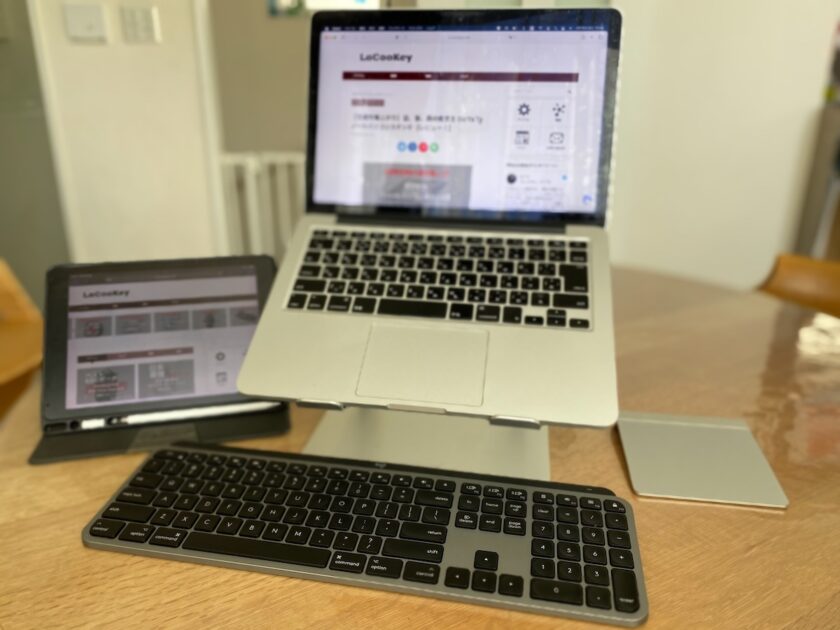
複数のデバイスを同時に使って作業する人にもぴったり!
僕のように、ノートパソコンスタンドを使ってる人の、サブキーボードにももちろん最適。
2年保証もついているので、安心して使えます。

サイズ、キーの配列と3種類あるので、自分の用途に合ったものを選びましょう!
持ち運べる携帯性も必要なら【MX KEYS Mini】
US配列にこだわりがあるなら【MX KEYS for Mac】
どれにするか迷ったら、1番人気でおすすめのJIS配列の【MX KEYS】で決まり!